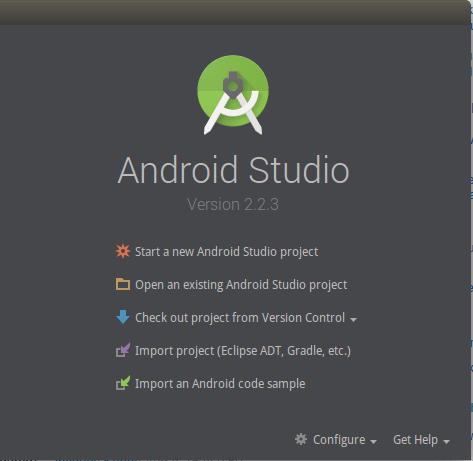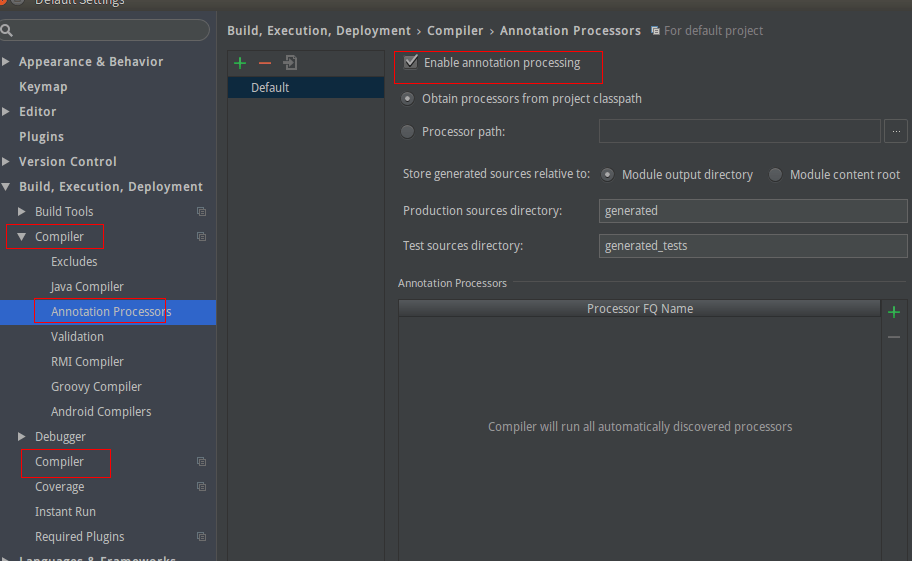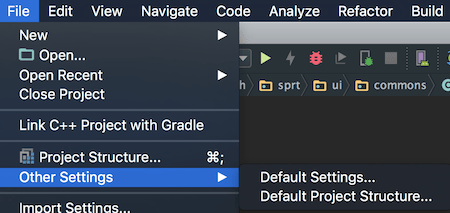Включить параметр Процессоры аннотаций в Android Studio 2.2
Я пытаюсь использовать Java 8 в своем проекте, и для этого я добавил компилятор jack.
После включения jack у меня начались проблемы с библиотеками, использующими обработку аннотаций, и, просматривая веб-страницы, я прочитал, что мне нужны android studio 2.2 и com.android.tools.build:gradle:2.2.0-alpha6 для компиляции библиотек, генерирующих код из аннотаций,
Я загружаю Android Studio 2.2 preview 6 и конвертирую в него свой проект. И после этого я обнаружил, что плагин apt gradle больше не поддерживается, и затем мне нужно было изменить каждую зависимость, которая использует apt, на использование новой опции annotationProcessor.
Пример:
apt "org.projectlombok:lombok:$rootProject.lombokVersion"
в
annotationProcessor "org.projectlombok:lombok:$rootProject.lombokVersion"
Now if I use "make project" the project is compiled without problems, but if I try to execute it I have errors with the code that should be generated by the annotations.
Also when I open the project I receive a warning from the lombok plugin "Annotation processing seems to be disabled for the project". When I open the project settings and go to "Build -> Compiler" I can't find Annotation Processors.
So, my question is: How can I enable Annotation Processors in Android Studio 2.2? This feature was disabled? If yes, how can I generate the code from annotations?
--EDIT-- I'm making a PullRequest to change the project to compile with Java8, you can check the PR here: https://github.com/jonathanrz/myexpenses-android/pull/57
11 ответов
Закройте проект. В диалоговом окне "Добро пожаловать в Android Studio" нажмите "Настроить" в правом нижнем углу.
Затем,
Настройки> Построение, Выполнение, Развертывание> Компилятор> Процессоры аннотаций. Отметьте галочкой "Включить обработку аннотаций".
Если это не работает. Удалите проект из диалога "Добро пожаловать в Android Studio" и откройте из нового.
Работал на меня.
Вы можете включить процессоры аннотаций, не закрывая проект в Android Studio 2.3:
File -> Other Settings -> Default Settings
Build, Execution, Deployment -> Compiler -> Annotation Processors ->
Enable annotation processing.
 Не забудьте очистить, построить, сделать недействительным и перезапустить после этого.
Не забудьте очистить, построить, сделать недействительным и перезапустить после этого.
Ура!
/questions/29352890/vklyuchit-parametr-protsessoryi-annotatsij-v-android-studio-22/29352898#29352898
и после сделать: File > Invalidate Caches / Restart... > Invalidate and Restart
Откройте compiler.xml в папке.idea. У меня было следующее:
<annotationProcessing>
<profile default="true" name="Default" enabled="false">
<processorPath useClasspath="true" />
</profile>
</annotationProcessing>
Я просто поменял enable на true и заново открыл проект.
- Закройте свой проект.
- Настройки> Построение, Выполнение, Развертывание> Компилятор> Процессоры аннотаций. Установите флажок "Включить обработку аннотаций".
- Откройте свой проект.
- File> Invalidate Caches / Restart...> Invalidate and Restart
Полностью дождитесь процесса, тогда все будет хорошо.
Этот ответ для тех, кто столкнется с этой проблемой в будущем
Для Котлина
Добавить плагин KAPT
apply plugin: 'kotlin-kapt'
implementation 'com.google.dagger:dagger:2.21'
kapt 'com.google.dagger:dagger-compiler:2.21'
Для Java
implementation 'com.google.dagger:dagger:2.21'
annotationProcessor 'com.google.dagger:dagger-compiler:2.21'
Добавление в @Jacques Koorts и @mtrakal
Если вы не можете перейти на экран "Добро пожаловать в Android Studio". Пытаться File -> Close Project вместо нажатия X значок. Затем вы увидите экран "Добро пожаловать в Android Studio" и увидите механизм внизу справа. После этого следуйте принятому ответу и, возможно, аннулированию кэша.
Глупо, но у меня получилось, попробуйте изменить версию библиотеки, в моем случае я обновился до 1.4.1
лично я добавлю это в ваш файл build.gradle(Module:app)
android {
...
defaultConfig {
...
javaCompileOptions {
annotationProcessorOptions {
includeCompileClasspath false
}
}
}
}
Иногда опция аннотирования будет недоступна, если проект не интегрирован в систему управления версиями. Перейдите в VCS-> Включить интеграцию управления версиями, затем, вуаля, вы увидите опцию аннотирования и сможете увидеть имя автора рядом с номерами строк в редакторе.